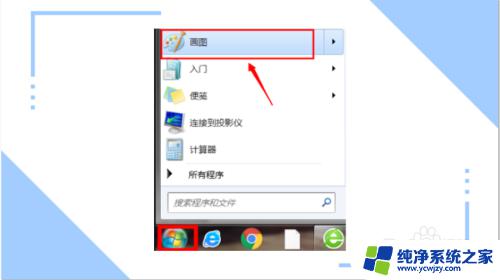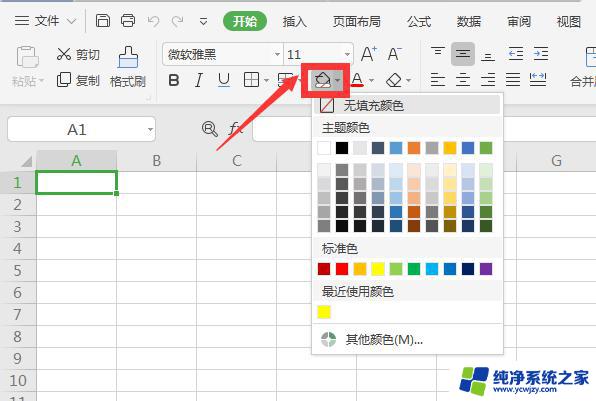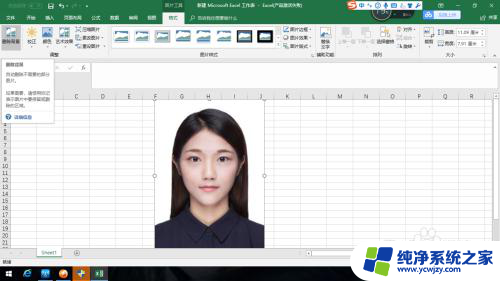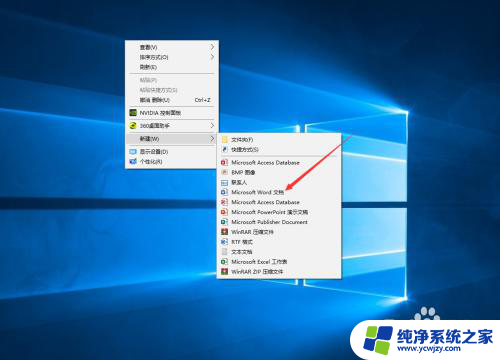ps怎么更换背景颜色 PS如何更换背景颜色
ps怎么更换背景颜色,在当今社交媒体和网络应用的时代,更换图片背景颜色已成为很多人编辑照片时常用的技巧之一,而在这方面,Photoshop(简称PS)作为一款强大的图像处理软件,无疑是最受欢迎的选择之一。通过PS我们可以轻松地更改照片的背景颜色,为图片增添个性和吸引力。对于那些刚刚接触PS的人来说,如何更换背景颜色可能会成为一项挑战。本文将介绍一些简单而实用的方法,帮助读者快速掌握PS更换背景颜色的技巧。无论您是想要将照片的背景变得更加艳丽、温暖,还是想要把人物或物品从原有背景中剪下,并精确地放置在新的背景上,这些技巧都能帮助您实现。让我们一起来探索PS如何更换背景颜色的奥秘吧!
方法如下:
1.启动PS软件,新建文档。进入到PS操作界面中。
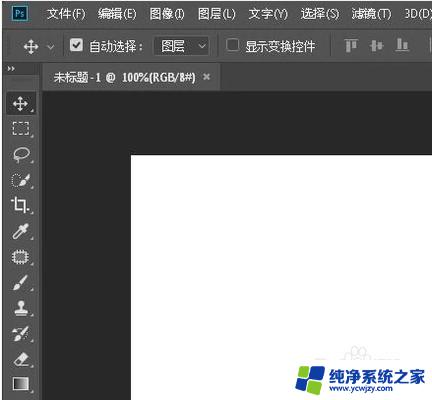
2.把图片素材拖入到PS中。接下来,要把图片背景颜色替换成其他颜色。

3.鼠标移到菜单栏中,点击:图像
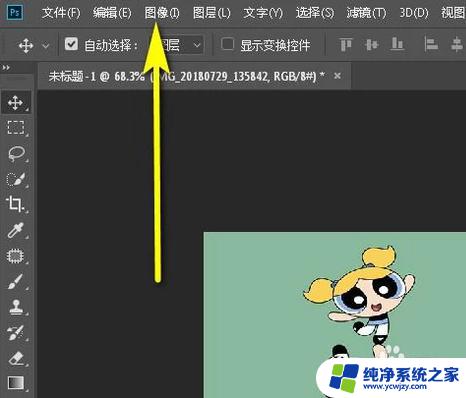
4.在弹出的下拉菜单中,点击:调整,再点:替换颜色
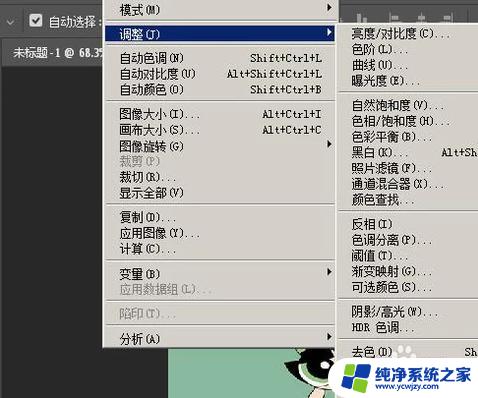
5.弹出操作面板,鼠标变成一只吸管,放在图片背景上,点击一下吸取背景颜色。
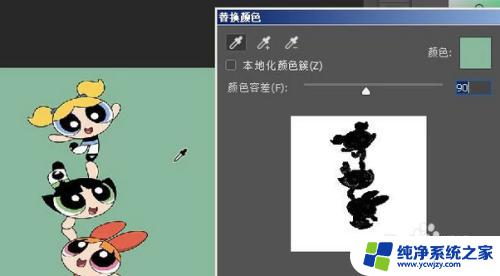
6.接着,如下图所示。鼠标点住“色相”的滑块,左右移动,一边移动,一边看图片中背景颜色的变化,找到自己想要的颜色。再点击面板右上角的确定。
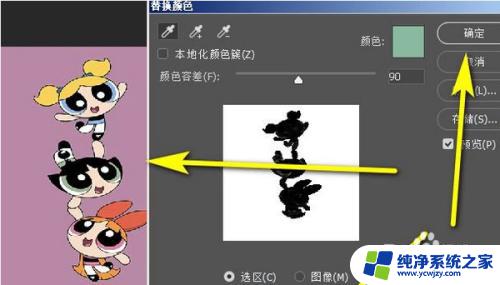
以上就是如何更改PS背景颜色的全部内容,如果您遇到类似的问题,可以参考本文介绍的步骤进行修复,希望对您有所帮助。